こんにちは。MATTUです。
ASUS Zenfone 3 Deluxe 5.7インチ ZS570KLを購入しました、というレビューを書き続けてきていますが、もともとやりたいことが何かといえば、auの通話とドコモ or auの格安回線の2枚のSIMを挿して使いたい、ということでした。
今回は、auとドコモの2枚挿しをする場合と、VoLTE非対応のau SIMを1枚でデータ回線使用する場合の2パターンで動作を確認しましたので、ご紹介します。
復習してみます
詳しくは、上に張っている以前の記事を読んでいただきたいのですが、auのezwebメールや通話を維持しながら、できるだけ安く使いたい場合、
auの通話は、3G音声回線(cdma2000)を使う
したがって、最近のVoLTE対応SIMでは電話はできません。
もう1回線、格安回線などデータ通信用として用いる
Zenfone 3 Deluxe 5.7インチの場合、micro SIMとnano SIMを1枚ずつさすことができるため、
・手元にあるauのSIMがmicro SIMの場合、データ回線はnano SIMを用意してください。
・手元にあるauのSIMがnano SIMの場合、データ回線はmicro SIMを用意してください。
・手元に、auのSIM、格安回線のSIMが両方あり、それが両方ともnano SIMの場合、片方は、SIMアダプター(SIM下駄)を用意してください。
SIMアダプター(SIM下駄)は、Zenfone 3 Deluxeでは問題なく使えそうです。
auとドコモの2枚挿しをする場合
今回は、auのnano SIMが手元にあるので、データ回線はmicro SIMのものを契約すると仮定して、auはnano SIM(SIMスロット2)、ドコモはmicro SIM(SIMスロット1)に入れます。
(ドコモは私の手持ちのspモード契約の回線です)

ドコモもnano SIMしか持っていないので、micro SIMへの変更ができるアダプターをはかせていますが、問題なく使えています。
デュアルSIMカード設定
設定画面に、「デュアルSIMカード設定」というのがあります。
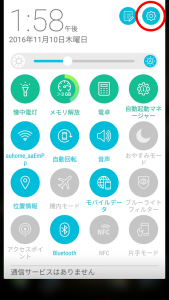
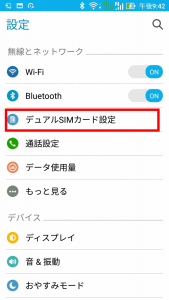
SIMは両方に刺さっていて、きちんとSIM1はドコモ、SIM2はKDDIと認識されています。
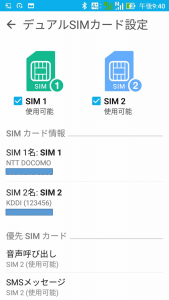
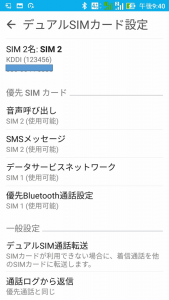
優先SIMカードは、通話やSMSはSIM2(auのほう)、データサービスネットワークはSIM1(ドコモのほう)に設定します。
モバイルネットワーク設定
設定の「もっと見る」>「モバイルネットワーク設定」に進みます。
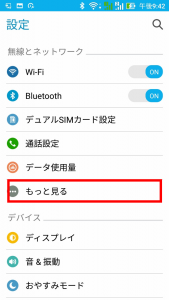
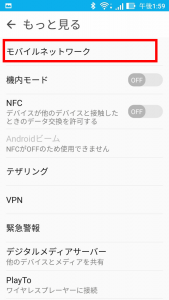
SIM1とSIM2の設定をお見せします。
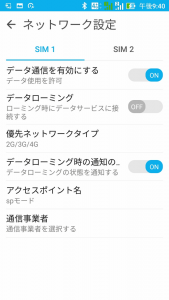
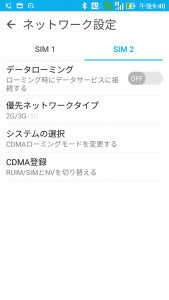
SIM1は2G/3G/4Gの設定で、アクセスポイントはspモードを設定しています。
SIM2は2G/3Gの設定です。CDMAの認識になっているので、アクセスポイントの項目がありません。
これで、きちんと電話を取ることができました。

たまたまガラホのSH-01Jからかけたら通知不可能になってしまったんですが、iPhone7 Plusからかけたらきちんと電話番号表示(連絡先に登録されている氏名も合わせ)されました。
auのSIMのみで、通話・データ通信両方する場合
auのSIM1枚のみで、3G通話(cdma2000)とLTEデータ通信を両方する場合、一癖いります。
※格安回線と2枚挿しをする場合はこの過程は必要ありません。
ドコモのSIMをSIM1に挿した状態でSIM2にauのSIMを入れれば使えます。
[2017.01.27更新]2017年1月27日現在の最新アップデートをかけたら、再びauのSIM(SIM 6) 1枚のみで通信・通話ともにできるようになりました。
詳しくは↓の記事をご覧ください。
SIMは挿すだけでOK
SIMを挿せば、電話はできます。
しかし、通信を行う場合は、一癖いります。
モバイルネットワーク設定に、アクセスポイントが現れない
前の章でモバイルネットワーク設定をお見せしましたが、SIM2の設定を見ていただけるとわかるとおもいますが、「アクセスポイント」の設定が現れないのです。
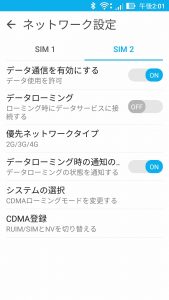
データ通信をONにしても、アクセスポイントの設定が現れません。
ただし、SIMカードを抜けば、アクセスポイントが現れます。
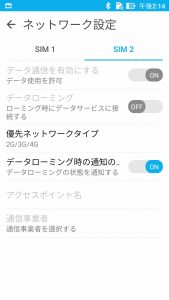
灰色の状態なので、選択することはできないです。
そこで、SIMカードを入れる前に上の画面まで行き、SIMを挿入すると同時に「アクセスポイント」を選択すると、SIMのキャリアを認識する前にアクセスポイント画面に行くことができるため、アクセスポイントの設定ができます。
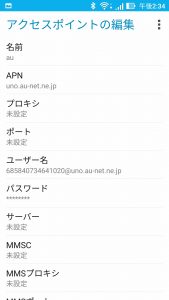
auのLTE NET (for DATAではないほうです)のAPN設定は以下の通りに行います。
| 項目 | 設定値 |
|---|---|
| 名前 | 適当に好きな名前を(auなど) |
| APN | uno.au-net.ne.jp |
| ユーザー名 | 685840734641020@uno.au-net.ne.jp |
| パスワード | KpyrR6BP |
| 認証タイプ | CHAP |
その他は空欄で大丈夫です。
これで、LTE NETを使った4G通信ができます。
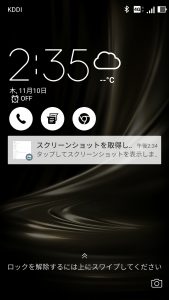
通知バーにも4G表示が出ているのがわかると思います。
というわけで、auのSIMでも、通話・通信が可能です
auのVoLTEのSIMでは実験していませんが、cdma2000の通話を用いた通話・通信ができます。
ぜひ、やってみてください!!!
デバイスのアップデートを行うと、auのSIMを認識しなくなることがありますので、デバイスのアップデートは行わないようにしてください。
[2016.12.30追記]最新アップデートかかっている状態でも、SIM1にdocomo系のSIMを入れれば、auのSIMを認識することは確認できました。SIM1にドコモ系SIMを挿し、ドコモ系のSIMのAPN設定をした状態でSIM2にauのSIMを挿さないと、無限再起動を繰り返すのでご注意ください。
[2017.01.27更新]2017年1月27日現在の最新アップデートをかけたら、再びauのSIM(SIM 6) 1枚のみで通信・通話ともにできるようになりました。
詳しくは↓の記事をご覧ください。
[2017.03.23更新]2017.03.22現在最新ソフトウェアはAndroid7.0へのOSアップデートですが、アップデート後ドコモ系SIMで通信ができませんでした。
端末の初期化で使えるようになりました。詳しくは、下の記事をご覧ください。

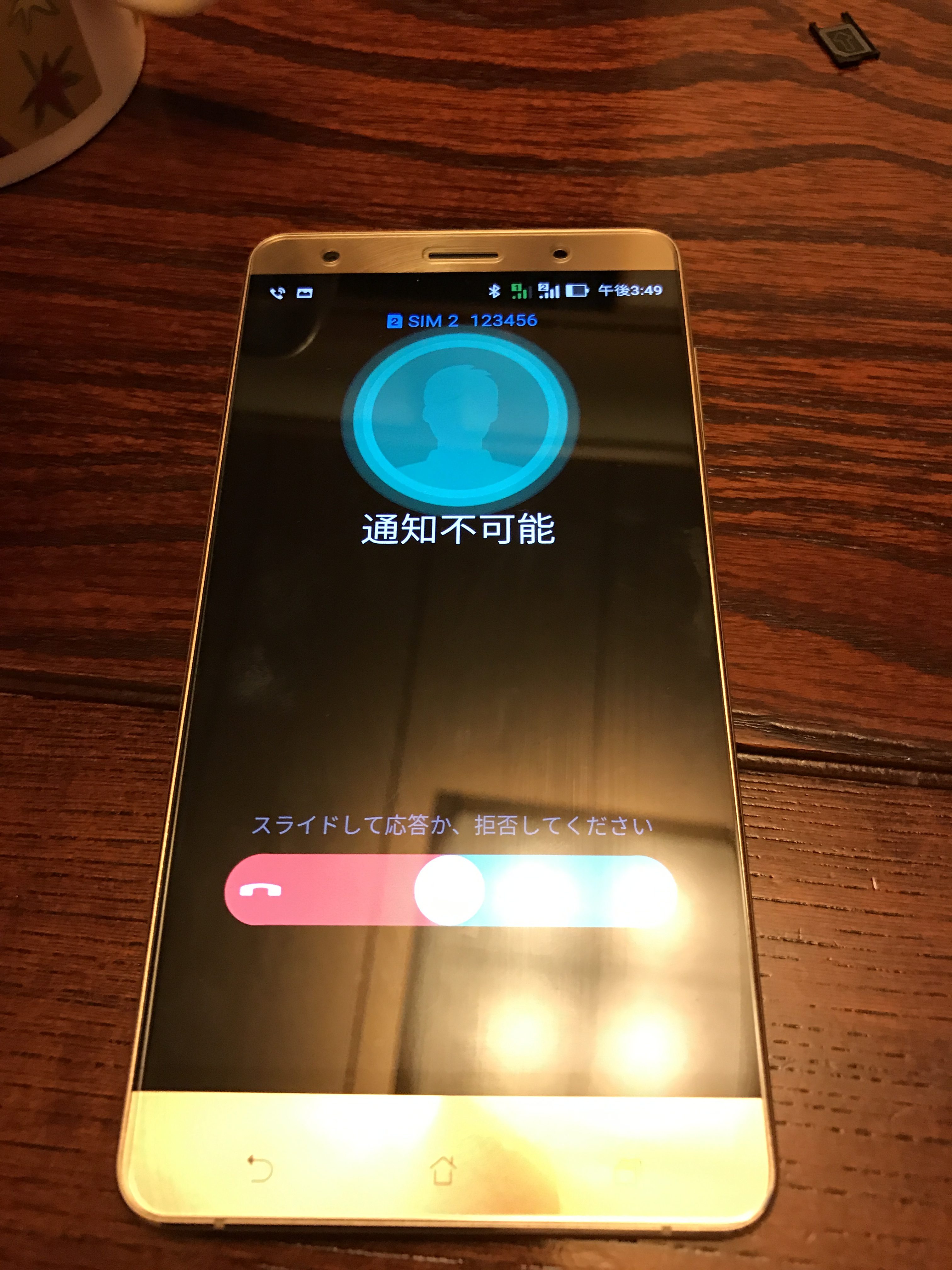



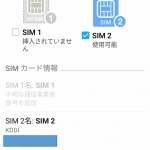



コメント